將幾何轉換為組件時,3D模型具有組件的所有行為和功能:
- 您的組件是可重用的。
- 組件幾何體與其當前連接的任何幾何體分離。(這類似於團體。)
- 無論何時編輯組件,都可以編輯組件實例或定義。
- 如果您願意,可以使組件粘貼到特定平面(通過設置其粘合平面)或在面上切割一個孔(通過設置其切割平面)。
- 您可以將元數據(例如高級屬性和IFC分類類型)與組件相關聯。對象分類引入了分類系統以及如何將它們與SketchUp組件一起使用。
提示:在創建組件之前,請確保它與繪圖軸對齊,並以您打算使用該組件的方式連接到其他幾何體。如果您希望組件具有膠合平面或切割平面,則此尖端尤其重要,因為此上下文可確保組件以您期望的方式粘貼到平面或切割面。例如,確保沙發的腿在水平面上。除非您需要在地板上設置窗戶或門,否則在與藍色軸垂直對齊的牆上創建窗戶或門組件。
創建一個組件
創建組件時,可以在模型中或單獨的SketchUp文件中創建它。無論哪種方式,您都可以使用“創建組件”對話框,如下圖所示。
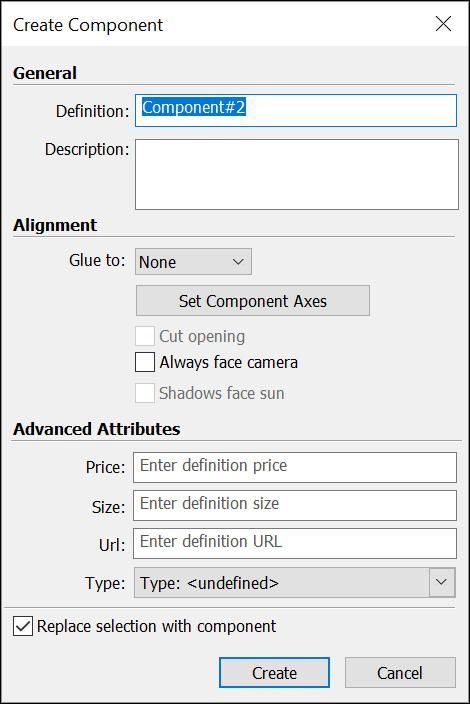
請按照以下步驟創建組件:
- 選擇要包含在組件中的幾何體。有關進行選擇的提示,請參閱選擇幾何。
- 從菜單欄中選擇“ 編輯”>“生成組件 ”,或按上下文單擊選擇並選擇“生成組件”。將出現“創建組件”對話框。
- 在“定義”框中,為組件鍵入有意義的名稱。您希望該名稱足夠具體,以便您可以在其他幾何體中輕鬆找到“大綱視圖”中的組件。有關命名組或組件的提示,請參閱“大綱視圖”中的“使用層次結構”。
- 在“ 描述”框中,添加組件的簡短描述。
提示:描述是一個包含對您或其他人有意義的詳細信息的好地方。例如,您的組件名稱可能是“St. Patrick Window,“描述可以包括更多細節,例如,”哥特式風格的Harry Clark彩色玻璃窗,描繪聖帕特里克並且有一個切割平面。“ - (可選)設置對齊選項。
- (可選)如果您正在使用分類數據,請添加高級屬性 並從“ 類型”下拉列表中選擇一個選項。使用此元數據,該組件可與BIM工作流和生成報告功能配合使用。有關詳細信息,請參閱對象分類
- 如果要將在步驟1中選擇的幾何圖形轉換為組件,請選中“ 替換選擇與組件”複選框。取消選中此框可使幾何圖形保持原樣,但會根據它創建組件定義。組件定義在In Model集合中可用。
- 單擊“ 創建”按鈕以完成組件。
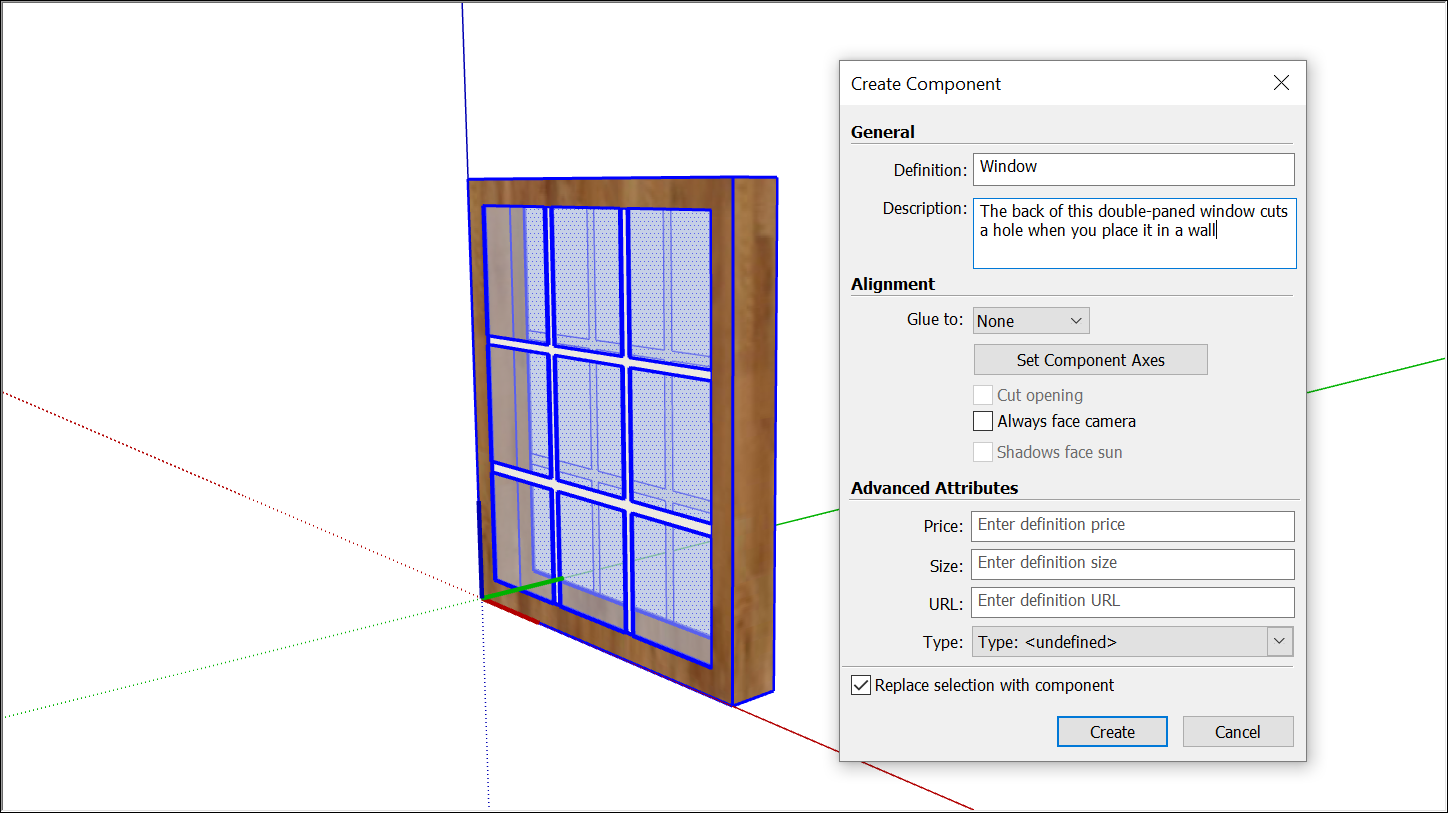
選擇對齊選項
您可以使用對齊選項將組件粘貼到平面或對齊組件或其陰影。以下是這些選項的工作原理:
- 要設置粘貼平面:從“ 粘貼到”下拉列表中選擇以下選項之一:任意,水平,垂直,傾斜。選擇膠合平面時,“切割打開”複選框將變為活動狀態,“始終面相機”和“陰影面太陽”選項將變為非活動狀態。如果設置膠合平面,則可以通過選擇“ 切割開口”複選框,使組件在面中切割開口。
- 要使組件成為2D形式:選擇“ 始終相機”選項,通過消除將組件呈現為3D模型的需要,可以提高性能。SketchUp附帶了幾個2D人物組件,這些組件是始終面向相機的2D表單的示例。如果選擇此選項,則“陰影面太陽”選項將變為活動狀態。
選擇“ 陰影面太陽”複選框以從組件的當前位置投射陰影,就像組件面向太陽一樣。當組件旋轉到面向相機時,陰影形狀不會改變。
提示: “陰影面太陽”選項最適用於具有短基礎的組件(例如樹)。此選項不適用於具有廣泛基礎的組件(例如中間人員)。 - 要移動組件的軸原點或切割平面:單擊“ 設置組件軸”按鈕單擊該按鈕後,光標將使您能夠像使用“軸”工具一樣設置新的軸原點。設置新的組件軸原點後,“創建組件”對話框將再次變為活動狀態。
提示:您可能會更改組件的軸原點,原因如下:- 在模型中插入組件實例時,組件的軸原點確定將組件的哪個角加載到“移動”工具光標上。
- 紅色/綠色平面的方向也定義了切割平面。如果您想要一個垂直切割平面(如窗口背面)來切割面,那麼您需要將紅色/綠色平面移動到窗口的背面。下圖顯示了在重置組件軸原點以將切割平面放置在窗口背面之後的製作中的窗口組件。
- 如果您正在使用“陰影面太陽”選項,請將組件的軸原點放置在組件的底部中心,以獲得最佳效果。
設置高級屬性
設計更多地定義了什麼樣的東西。使用“創建組件”對話框中的“高級屬性”部分,可以將信息附加到組件。這些信息可幫助團隊制定設計決策並支持最終的施工流程。
例如,如果您的組件是一個門,並且您為組件添加了價格,大小和類型,則可以生成一個報告,該報告可以幫助您估計項目中使用該門的成本。要了解如何使用不同類型的門可能會影響成本,您可以使用SketchUp的“ 替換所選組件”功能將一個門組件換成另一個門組件,並查看包含新成本估算的更新報告。
您可以在“創建組件”對話框中設置以下屬性:
- 價格:要根據您創建的內容進行簡單的價格計算,請在文本框中輸入組件的成本。請注意,Price屬性此時不支持不同的貨幣。只需輸入數值即可。
- 大小:輸入大小的簡單指示。例如,您可以輸入30x80 來指示門的大小。請注意,縮放不會更新基於字符串的屬性。要添加這種邏輯,您需要創建一個動態組件。
- URL:輸入與組件相關的網頁地址,例如您可以購買門或窗口的頁面,以及查找製造商提供的其他技術規格。
- 類型:如果您正在使用IFC分類數據,請從“ 類型”下拉列表中選擇一個選項。有關詳細信息,請參閱對象
提示:創建組件後,還可以在“ 實體信息”面板上添加狀態和所有者的屬性。選擇組件並打開“實體信息”面板後,單擊“ 顯示高級屬性”圖標。您將看到在“創建組件”對話框中添加的高級屬性列表,以及用於輸入有關組件狀態或所有者的詳細信息的選項。只需在相應的文本框中鍵入所需的信息即可。請記住,實例值僅適用於組件的實例。如果更改實例值(狀態或所有者),則更改僅適用於該特定組件實例,而不適用於具有該定義的所有組件。
在“實體信息”面板中,您還可以編輯“價格”,“大小”,“URL”和“類型”屬性的值,這些屬性是組件定義的一部分。更改定義值會更改組件的所有實例。
在“實體信息”面板中,您還可以編輯“價格”,“大小”,“URL”和“類型”屬性的值,這些屬性是組件定義的一部分。更改定義值會更改組件的所有實例。
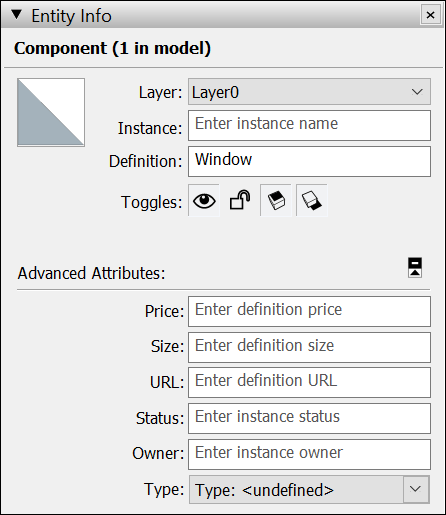
注意:使用LayOut創建構造文檔時,您在SketchUp中指定的任何組件屬性都會流入LayOut。首先,在SketchUp中,將報告生成為
.csv文件。然後,在LayOut中,您可以將.csv文件數據導入表中。此兼容性不僅可用於創建表,還可以自動標記項。
TAGS